Canon EOS 750D Manuel d'utilisateur
Naviguer en ligne ou télécharger Manuel d'utilisateur pour Non Canon EOS 750D. Canon EOS 750D Bedienungsanleitung Manuel d'utilisatio
- Page / 208
- Table des matières
- MARQUE LIVRES




- EOS 750D (W) 1
- CEL-XXX XXX 5
- Bedienungsanleitungen 6
- Kompatible Karten 7
- Kurzanleitung 8
- Grundsätzliches 10
- Einleitung 4 12
- Erste Schritte 29 12
- Bildeinstellungen 101 14
- Erweiterte Funktionen 113 14
- Aufnehmen von Movies 135 15
- Bildwiedergabe 143 15
- Sicherheitshinweise 16
- Warnhinweise 18
- Kamerapflege 19
- LCD-Monitor 20
- Objektiv 21
- Teilebezeichnungen 22
- Sucheranzeige 25
- Akku-Ladegerät LC-E17 28
- Akku-Ladegerät LC-E17E 28
- Erste Schritte 29
- Aufladen des Akkus 30
- Öffnen Sie die Abdeckung 33
- Legen Sie die Karte ein 33
- Schließen Sie die Abdeckung 33
- Einlegen der Karte 33
- Entnehmen Sie die Karte 34
- Entnehmen der Karte 34
- Verwenden des LCD-Monitors 35
- Einschalten der Kamera 36
- Prüfen des Aufladezustands 37
- [52] die Option [SpracheK] 40
- Weiße Markierung 41
- Rote Markierung 41
- Bildwinkel 42
- <1> 44
- Grundlegende Bedienung 45
- Auslöser 46
- Motivbereich-Modi 47
- Kreativ-Programme 47
- 3 Menüfunktionen 49
- Abgeblendete Menüelemente 51
- Verwenden des Touchscreens 52
- Formatieren der Karte 55
- 3 Formatieren der Karte 56
- Aufnahmeeinstellungen 57
- Menüfunktionen Aufnahme 57
- Wählen Sie [Sucheranzeige] 58
- Wählen Sie [Gitteranzeige] 58
- Wählen Sie [Einblenden] 58
- Erläuterungen 59
- Einfache Aufnahmen 61
- Rahmen des Bereichs-AF 62
- Fokusanzeige 62
- Häufig gestellte Fragen 63
- Verändern des Bildausschnitts 65
- Deaktivieren des Blitzgeräts 67
- C Kreativ-Automatik 68
- 2 Porträtaufnahmen 72
- Landschaftsaufnahmen 73
- 4 Nahaufnahmen 74
- Aufnahmetipps 75
- Modus „Besondere Szene“ 76
- Aufnahmen von Kindern 77
- P Aufnahmen von Speisen 78
- G Gegenlichtaufnahmen 82
- Schnelleinstellung 84
- Q Schnelleinstellung 85
- Zeigen Sie ein Bild an 86
- Wählen Sie ein Bild aus 86
- Einstellen des AF-Modus 89
- <B> (9) 94
- Wählen Sie ein AF-Messfeld 95
- AF-Bereich-Auswahlmodi 96
- MF: Manueller Fokus 97
- Auswählen der Betriebsart 98
- Verwenden des Selbstauslösers 99
- Bildeinstellungen 101
- Mögliche Aufnahmen 102
- Drücken Sie die Taste 104
- <g> (9) 104
- Auswählen eines Bildstils 105
- Wählen Sie die Einstellung 107
- Lösen Sie aus 107
- Verringern von Flackern 112
- Erweiterte Funktionen 113
- Programmautomatik 114
- Scharfe Momentaufnahme 115
- Ändern der Schärfentiefe 116
- Manuelle Belichtung 117
- Überbelichtung 119
- Belichtungsreihenautomatik 120
- Speichern der Belichtung 121
- (Livebild-Aufnahmen) 123
- Zeigen Sie das Livebild an 124
- Stellen Sie scharf 124
- Anzeige von Informationen 126
- Rahmen des Bereichs 128
- AF-Messfeld 130
- MF: Manuelles Fokussieren 132
- Fokussieren Sie manuell 133
- Aufnehmen von Movies 135
- Movie-Aufnahme 136
- Integrierte Mikrofone 136
- <6> 137
- <g> + <6> 137
- Das Verfahren ist mit den 138
- (S. 136) identisch 138
- Bildwiedergabe 143
- Vergrößern Sie das Bild 145
- Verschieben Sie den 145
- Anzeigebereich des Bilds 145
- Verwenden eines Fingers: 146
- Verwenden von zwei Fingern: 146
- Durchblättern der Bilder 146
- Mit zwei Fingern zuziehen: 147
- Spreizen von zwei Fingern: 147
- Vergrößern von Bildern 147
- Lautsprecher 148
- Berühren Sie 149
- Löschen von Bildern 150
- Übertragen von Bildern 151
- Software-Überblick 154
- Installieren der Software 155
- About MPEG-4 Licensing 157
- VORSICHT 158
- Einleitung 160
- Sie auf Seite 6 164
- Grundsätzliches und 165
- Einstellungen 165
- Wählen Sie [WLAN/NFC] 166
- Wählen Sie [Aktivieren] 166
- Wählen Sie [WLAN-Funktion] 166
- Automatische Abschaltung 168
- WLAN-Verbindungsstatus 168
- Touch-Steuerung 169
- Kurznamen registrieren 171
- Beenden Sie die Einstellung 173
- Einfache Verbindung mit 175
- Vorbereitung 176
- Verbindungsmethode 177
- Connect festgelegt wurde 179
- Camera Connect 180
- Verbinden Sie das Smartphone 182
- Bedienung des Smartphones-1 182
- Der Gerätename, der in 184
- Verbindung beenden 186
- Verbindung wiederherstellen 187
- Aktivieren Sie die WLAN 188
- Funktion des Smartphones 188
- Wählen Sie [Bilder senden] 190
- Beenden Sie die Verbindung 190
- Ein weiteres Bild senden 192
- Bilder zwischen 193
- Kameras übertragen 193
- Verbindungsziel auswählen 194
- Bilder senden 196
- Wählen Sie [Auswahl senden] 197
- Mehrere Bilder senden 197
- Reduzieren Sie die Bildgröße 198
- Senden Sie die Bilder 198
- Einfache Verbindung mit einer 201
- Connect Station 201
- Bilder speichern 202
- 9Modellnummer 205
- CEL-SV8UA233 208
Résumé du contenu
Bedienungsanleitungen (PDF-Dateien) können von der Canon-Websiteheruntergeladen werden (S. 6). www.canon.com/icpdKurze BedienungsanleitungDie Beschre
10Symbole in dieser Bedienungsanleitung<6> : Symbolisiert das Hauptwahlrad.<W><X><Y><Z> : Zeigt die <S> Kreuztaste
1014BildeinstellungenIn diesem Kapitel werden die bildbezogenen Funktionseinstel-lungen beschrieben: Bildaufnahmequalität, ISO-Empfindlichkeit, Bildst
102Sie können die Pixelanzahl und die Bildaufnahmequalität festlegen. Es stehen zehn Einstellungen für die Bildaufnahmequalität zur Verfügung: 73, 83,
1033 Einstellen der Bildaufnahmequalität* Die Dateigröße, die Anzahl der möglichen Aufnahmen und die maximale Anzahl von Reihenaufnahmen basieren auf
104Wählen Sie die ISO-Empfindlichkeit (Lichtempfindlichkeit des Bildsensors) entsprechend dem Umgebungslicht aus. In den Motivbereich-Modi wird die IS
105Mithilfe eines Bildstils können Sie die Bildeigenschaften je nach Motiv und künstlerischen Vorstellungen festlegen.In den Motivbereich-Modi ist [D]
106Die Funktion zum Anpassen des Farbtons, damit weiße Objekte im Bild auch wirklich weiß aussehen, wird als Weißabgleich bezeichnet. Normalerweise wi
107Wenn das Bild zu dunkel oder der Kontrast zu gering ist, werden Bildhelligkeit und Kontrast automatisch korrigiert. Diese Funktion wird als Auto Li
108Diese Funktion reduziert das im Bild erzeugte Bildrauschen. Die Rauschreduzierung wird zwar bei allen ISO-Empfindlichkeiten angewendet, ist jedoch
1093 Einstellen der RauschreduzierungKRauschreduzierung ist bei Bildern mit einer Belichtungszeit von 1 Sekunde oder länger möglich.1Wählen Sie [Rausc
11KapitelEinleitung4Erste Schritte29Einfache Aufnahmen und Bildwiedergabe61Einstellen des AF-Modus und der Betriebsart89Bildeinstellungen101Erweiterte
110Aufgrund der Eigenschaften mancher Objektive können in den Ecken des Bilds dunkle Bereiche zu sehen sein. Dieses Phänomen wird als Vignettierung be
1113 Vignettierungs- und Aberrations-Korrektur2Lösen Sie aus.Das Bild wird mit korrigiertem Farbfehler aufgenommen.1Wählen Sie die Einstellung.Überp
112Wenn Sie ein Bild mit kurzer Verschlusszeit unter einer hellen Lichtquelle wie einer Leuchtstofflampe aufnehmen, kann das Blinken der Lichtquelle z
1135Erweiterte FunktionenIn den Kreativ-Programmen können Sie verschiedene Kameraeinstellungen ändern, um unterschiedliche Aufnahme-resultate zu erzie
114Die Kamera wählt Verschlusszeit und Blendenwert automatisch entsprechend der Helligkeit des Motivs. Dieser Modus wird als Programmautomatik bezeich
115Im Blendenautomatik-Modus <s> des Modus-Wahlrads können Sie scharfe Momentaufnahmen oder unscharfe Aufnahmen von Bewegungen erzeugen.*<s&g
116Für einen unscharfen Hintergrund oder um sowohl nahe als auch ferne Objekte scharf aufzunehmen, stellen Sie das Modus-Wahlrad auf <f> (Versch
117Sie können die gewünschte Verschlusszeit und den gewünschten Blendenwert manuell einstellen. Mithilfe der Belichtungsstufenanzeige im Sucher können
118Es gibt vier Messmethoden zur Ermittlung der Motivhelligkeit. In der Regel wird eine Mehrfeldmessung empfohlen.In den Motivbereich-Modi wird die Me
119Stellen Sie die Belichtungskorrektur ein, wenn die Belichtung (ohne Blitz) nicht das gewünschte Ergebnis liefert. Diese Funktion eignet sich für Kr
121Einleitung 4Komponentenprüfliste ... 5Bedienungsanleitungen...
120Mit dieser erweiterten Funktion zur Belichtungskorrektur werden wie unten dargestellt automatisch drei Aufnahmen mit unterschiedlicher Belichtung (
121Die Speicherung der Belichtung ist sinnvoll für Aufnahmen, bei denen der Fokussierbereich nicht mit dem Belichtungsmessbereich identisch ist, oder
122Klappen Sie bei Innenaufnahmen, schwachem Licht oder Gegenlicht bei Tageslicht einfach das interne Blitzgerät aus, und drücken Sie den Auslöser, um
1236Aufnahmen über den LCD-Monitor(Livebild-Aufnahmen)Es ist möglich, Aufnahmen zu machen, während ein Bild am LCD-Monitor der Kamera angezeigt wird.
1241Zeigen Sie das Livebild an.Drücken Sie die Taste <A>.Das Livebild wird auf dem LCD-Monitor angezeigt. Im Modus <A> (Automatische Mot
125A Aufnahmen über den LCD-MonitorStellen Sie [A: Livebild-Aufnahme] auf [Aktivieren] ein.Anzahl möglicher Livebild-Aufnahmen Die oben aufgeführten
A Aufnahmen über den LCD-Monitor126 Jedes Mal, wenn Sie die Taste <B> drücken, ändert sich die Informationsanzeige.* Der Wert wird angezeigt, w
127Sie können die AF-Methode wählen, die sich am besten für die Aufnahmebe-dingungen und das Motiv eignet. Folgende AF-Methoden stehen zur Auswahl: [u
Fokussieren mit AF (AF-Methode)128Sie können auch auf den LCD-Monitor tippen, um das gewünschte Gesicht oder Motiv auszuwählen. Wenn das Objekt kein
129Fokussieren mit AF (AF-Methode)2Wählen Sie das AF-Messfeld aus.JIndem Sie die Taste <0> bzw. <L> drücken, können Sie zwischen automati
13Inhalt23Einfache Aufnahmen und Bildwiedergabe 61A Vollautomatische Aufnahmen (Autom. Motiverkennung) ...62A Aufnahmetechniken im Vollautomatik
Fokussieren mit AF (AF-Methode)130Die Kamera stellt mit einem einzelnen AF-Messfeld scharf. Dies eignet sich zum Fokussieren auf ein bestimmtes Motiv.
131Sie können auch einfach auf den LCD-Monitor tippen, um zu fokussieren und das Bild automatisch aufzunehmen. Dies ist in jedem Aufnahmemodus möglich
132Sie können das Bild vergrößern und mit dem manuellen Fokus präzise scharf stellen.1Stellen Sie den Fokussierschalter des Objektivs auf <MF>.
133MF: Manuelles Fokussieren5Fokussieren Sie manuell. Betrachten Sie das vergrößerte Bild, und drehen Sie zum Fokussieren den Entfernungsring des Obj
1357Aufnehmen von MoviesStellen Sie zum Aktivieren der Movie-Aufnahme den Hauptschalter auf <k>. Movie-Aufnahmen werden im Format MP4 gespeicher
136Für die Movie-Wiedergabe wird das Anschließen der Kamera an ein Fernsehgerät empfohlen.Wenn der Aufnahmemodus auf etwas anderes als <a> einge
137k Aufnehmen von MoviesIm Modus <a> können Sie die Verschlusszeit, die Blende und die ISO-Empfindlichkeit für Movie-Aufnahmen frei wählen. Die
k Aufnehmen von Movies1385Fokussieren Sie, und nehmen Sie ein Movie auf. Das Verfahren ist mit den Schritten 3 und 4 unter „Aufnahmen mit automatisch
139k Aufnehmen von Movies Jedes Mal, wenn Sie die Taste <B> drücken, ändert sich die Informationsanzeige.* Gilt für ein einzelnes Movie.Anzeige
Inhalt14564Bildeinstellungen 101Einstellen der Bildaufnahmequalität ... 102g: Ändern der ISO-Empfindlichkeit
140Mit [Z2: Movie-Aufn.größe] können Sie die Movie-Aufnahmegröße (Bildgröße, Bildrate und Kompressionsmethode) und andere Funktionen festlegen. Bildg
1413 Einstellen der Movie-AufnahmegrößeMovie-Gesamtaufnahmezeit und Dateigröße pro Minute Movie-Dateien, die größer sind als 4 GBSelbst wenn Sie ein
1438BildwiedergabeIn diesem Kapitel werden die wichtigsten Vorgänge beschrieben, Bilder und Movies wiederzugeben.Für Bilder, die mit einer anderen Kam
144Mithilfe der Übersichtsanzeige können Sie schnell nach Bildern suchen, indem Sie 4, 9, 36 oder 100 Bilder gleichzeitig auf dem Bildschirm anzeigen.
145Sie können ein aufgenommenes Bild auf dem LCD-Monitor um ca. 1,5 x - 10 x vergrößern.1Vergrößern Sie das Bild. Drücken Sie während der Bildwiederg
146Der LCD-Monitor ist ein berührungsempfindliches Anzeigegerät, auf dem Sie durch Berührung mit Ihren Fingern verschiedene Wiedergabefunktionen ausfü
147d Wiedergabe mit dem TouchscreenMit zwei Fingern zuziehen:Berühren Sie den Bildschirm mit zwei gespreizten Fingern, und ziehen Sie die Finger auf d
1481Zeigen Sie ein Bild an. Drücken Sie die Taste <x>, um ein Bild anzuzeigen.2Wählen Sie ein Movie.Drücken Sie die Tasten <Y> <Z>
149k Wiedergeben von MoviesWiedergabeleiste für Movies* Bei Auswahl und Festlegung von Hintergrundmusik wird die Musik statt der Tonaufnahme des Movie
15Inhalt897Aufnehmen von Movies 135k Aufnehmen von Movies ...136Aufnahmen mit automatischer Bel
150Sie können nicht benötigte Bilder wählen und einzeln löschen oder sie zusammen als Stapel löschen. Geschützte Bilder werden nicht gelöscht.Ein gelö
1519Übertragen von Bildernauf einen PCIn diesem Kapitel wird gezeigt, wie Sie Bilder von der Kamera auf den Computer übertragen. Sie erhalten einen Üb
152Sie können die EOS Software dazu verwenden, die Bilder von der Kamera auf Ihren Computer zu übertragen. Hierfür stehen Ihnen zwei Möglichkeiten zur
153Übertragen von Bildern auf einen PCSie können auch einen Kartenleser verwenden, um Bilder auf Ihren Computer herunterzuladen.1Installieren Sie die
154EOS Solution DiskDieser Datenträger enthält verschiedene Softwareprogramme für EOS-Kameras.Software zur Kommunikation zwischen der Kamera und dem C
155Kompatible Betriebssysteme 1Stellen Sie sicher, dass die Kamera nicht an Ihren Computer angeschlossen ist.2 Legen Sie die EOS Solution Disk (CD) ei
Installieren der Software156Kompatible Betriebssysteme 1Stellen Sie sicher, dass die Kamera nicht an Ihren Computer angeschlossen ist.2Legen Sie die E
157MarkenAdobe ist eine Marke von Adobe Systems Incorporated.Microsoft und Windows sind Marken oder eingetragene Marken der Microsoft Corporation in
158Nur für Europische Union und EWR (Norwegen, Island und Liechtenstein)Diese Symbole weisen darauf hin, dass dieses Produkt gemäß WEEE-Richtlinie (20
In der kurzen Bedienungsanleitung für die WLAN-/NFC-Funktion werdengrundlegende Vorgänge für einfache Funktionen wie „Mit Smartphoneverbinden“, „Bilde
16Die folgenden Sicherheitshinweise sollen Sie und andere vor Schäden und Verletzungen schützen. Bevor Sie das Produkt verwenden, sollten Sie diese Si
W-2Mit den WLAN-Funktionen dieser Kamera können Sie eine Reihe von Aufgaben drahtlos ausführen, u. a. Bilder an Webservices und andere Kameras übertra
W-3Einleitung(1)q Verbindung zu einem Smartphone herstellen (S. W-17)Zeigen Sie gespeicherte Bilder an, oder bedienen Sie die Kamera über ein WLAN-fäh
W-4In dieser Bedienungsanleitung wird der Begriff „WLAN“ als allgemeiner Begriff für Wi-Fi und die Originalfunktionen der drahtlosen Kommunikation vo
W-5KapitelDetailliertere Informationen finden Sie in der Bedienungsanleitung, die Sie von der Canon-Website herunterladen können. Informationen zum He
W-654213Einleitung W-2Verwendungsmöglichkeiten der WLAN-Funktionen ...W-2In dieser Bedienungsanleitung verwendete Piktogramme...
W-71Grundsätzliches undEinstellungenIn diesem Kapitel werden die grundlegende Bedienung und die Einstellungen beschrieben, die zur Verwendung der WLAN
W-8Die grundlegende Bedienung für die Einstellung der WLAN-Funktionen der Kamera ist hier erläutert. Gehen Sie folgendermaßen vor:1Wählen Sie [WLAN/NF
W-9Grundsätzliches und Einstellungen4Wählen Sie die WLAN-Funktion, mit der eine Verbindung hergestellt werden soll. Drücken Sie die Tasten <W>
W-10Grundsätzliches und EinstellungenFalls notwendig, setzen Sie die Option [Auto.Absch.aus] auf der Registerkarte [52] auf [Deaktivieren].Wird währ
W-11Grundsätzliches und EinstellungenSie können die WLAN-Funktionen auch durch Berühren des Kamerabildschirms steuern.Durch die Verwendung der NFC-Fun
17SicherheitshinweiseBevor Sie die Kamera oder Zubehörteile bei Nichtverwendung an einem sicheren Ort aufbewahren, entnehmen Sie den Akku, und trenne
W-12Grundsätzliches und EinstellungenWarnhinweise zum Anschluss von KabelnWenn [51: WLAN/NFC] auf [Aktivieren] eingestellt ist, ist die Verbindung pe
W-132Kurznamen registrierenIn diesem Kapitel wird beschrieben, wie der Kurzname der Kamera (zur Identifikation) festgelegt wird.
W-14Vor der Einrichtung einer Verbindung wird der Kurzname der Kamera (zur Identifikation) festgelegt.Wenn die Kamera über ein WLAN mit einem anderen
W-15Kurznamen registrieren3Geben Sie einen Kurznamen ein. Anweisungen zur Eingabe von Zeichen finden Sie unter „Bedienen der virtuellen Tastatur“ auf
W-16Kurznamen registrieren Wechseln des EingabebereichsDrücken Sie die Taste <Q>, um zwischendem oberen und unterenEingabebereich umzuschalten.
W-173Einfache Verbindung miteinem SmartphoneWenn Sie die Kamera mit einem Smartphone verbinden, ist Folgendes möglich:• Auf der Kamera gespeicherte Bi
W-18Damit die Kamera mit einem Smartphone kommunizieren kann, muss die spezielle Smartphone-Anwendung Camera Connect (kostenfrei erhältlich) installie
W-19VorbereitungPrüfen Sie bei der Verwendung eines Android-Smartphones, ob dieses NFC-fähig ist. Wenn das Smartphone NFC-fähig ist: Siehe S. W-20Mit
W-20Stellen Sie mit der NFC-Funktion eine Verbindung zwischen Kamera und Smartphone her.Die Vorgehensweise zum Herstellen einer Verbindung über NFC is
W-21Verbindung mit der NFC-Funktion herstellen1Berühren Sie die Kamera mit dem Smartphone.Wenn ein Bild auf der Kamera wiedergegeben wird, beenden Si
Sicherheitshinweise18Verwenden Sie das Produkt nicht in einem Fahrzeug in der heißen Sonne oder in der Nähe einer Wärmequelle, und lassen sie es dort
W-22Verbindung mit der NFC-Funktion herstellen3Bedienen Sie die Kamera mithilfe von Camera Connect.Führen Sie mithilfe von Camera Connect weitere Vor
W-23Smartphones, die nicht NFC-fähig sind, können im Kamerazugangspunkt-Modus mit der Kamera verbunden werden.Zum Herstellen der Verbindung müssen bes
W-24Kamerazugangspunkt-Modus zum Herstellen einer Verbindung verwenden4Wählen Sie [Einfache Verbindung]. Drücken Sie die Tasten <W> <X>,
W-25Kamerazugangspunkt-Modus zum Herstellen einer Verbindung verwenden6Starten Sie Camera Connect auf dem Smartphone. Wenn die WLAN-Einstellungen des
W-26Kamerazugangspunkt-Modus zum Herstellen einer Verbindung verwenden8Stellen Sie eine Verbindung zur Kamera her. Nach dem Herstellen einer Verbindu
W-27Über ein Smartphone, auf dem Camera Connect installiert ist, können Sie die auf der Kamera gespeicherten Bilder anzeigen und per Fernbedienung Auf
W-28Kamera mithilfe eines Smartphones bedienenZum Beenden der Verbindung führen Sie einen der folgenden Vorgänge aus. Tippen Sie auf dem Camera Conne
W-29Die Kamera kann erneut mit einem Smartphone verbunden werden, für das bereits Verbindungseinstellungen registriert wurden.1Wählen Sie [WLAN-Funkti
W-30Verbindung wiederherstellen4Aktivieren Sie die WLAN-Funktion des Smartphones.Wenn das Verbindungsziel geändert wurde, stellen Sie die Einstellung
W-31Berühren Sie während der Wiedergabe von Bildern auf der Kamera die Kamera mit einem NFC-fähigen Smartphone, um die Aufnahme an das Smartphone zu s
19Kamerapflege Diese Kamera ist ein Präzisionsgerät. Lassen Sie sie nicht fallen, und setzen Sie sie keinen physischen Belastungen aus.Die Kamera is
W-32Einfache Bildübertragung mit der NFC-Funktion4Drücken Sie die Taste <0>.5Wählen Sie [Bilder senden]. Drücken Sie die Tasten <Y> <Z
W-33Einfache Bildübertragung mit der NFC-FunktionWenn in Schritt 1 auf Seite W-31 die Indexanzeige gewählt wird, wird nach Herstellen einer Verbindung
W-34Einfache Bildübertragung mit der NFC-FunktionDrücken Sie auf dem Bildschirm, auf dem die Übertragung des Bilds abgeschlossen wird, die Taste <0
W-354Bilder zwischenKameras übertragenÜber die integrierten WLAN-Funktionen können Sie Bilder zwischen Canon Kameras übertragen.Drahtlosverbindungen
W-36Registrieren Sie die Zielkamera, die über ein WLAN verbunden werden soll. Die Kamera kann nur mit einer Kamera gleichzeitig verbunden werden.1Wähl
W-37Verbindungsziel auswählen4Wählen Sie die zu sendenden Bilder aus.Wählen Sie die Bilder auf der Kamera, die die Bilder sendet (S. W-38).Verwenden
W-38Wählen Sie Bilder einzeln aus, und senden Sie sie.1Wählen Sie ein Bild aus, das Sie senden möchten. Drücken Sie die Tasten <Y> <Z>, u
W-39Bilder sendenWählen Sie mehrere Bilder, und senden Sie sie gleichzeitig.1Drücken Sie die Taste <0>.2Wählen Sie [Auswahl senden]. Um eine Gr
W-40Bilder senden4Reduzieren Sie die Bildgröße. Stellen Sie diese bei Bedarf ein. Drücken Sie auf dem nächsten Bildschirm die Tasten <W> <X
W-41Bilder sendenWährend die Verbindung hergestellt ist, kann keine Aufnahme gemacht werden, selbst wenn der Auslöser der Kamera gedrückt wird. Wenn
Maßnahmen zur Vermeidung von Schäden20Bewahren Sie die Kamera nicht an Orten auf, an denen korrodierende Chemikalien verwendet werden, zum Beispiel i
W-42Die Verbindung der Kamera mit einer anderen Kamera, für die Verbindungs-einstellungen registriert wurden, kann wiederhergestellt werden.1Wählen Si
W-435Einfache Verbindung mit einerConnect StationDie Connect Station (separat erhältlich) ist ein Gerät, mit dem Sie Standbilder und Movies zur Anzeig
W-44In diesem Abschnitt wird erläutert, wie die Kamera und die Connect Station (separat erhältlich) über ein WLAN miteinander verbunden werden. Um Bil
W-45Bilder speichern Lassen Sie die Kamera nicht auf die Connect Station fallen bzw. berühren Sie sie mit der Kamera nicht mit zu viel Schwung. Dadur
W-46
W-479Länder und Regionen, in denen die Verwendung von WLAN gestattet istDie Verwendung von WLAN ist in manchen Ländern und Regionen verboten, und die
Die Beschreibungen in dieser Bedienungsanleitung geben den Stand von Februar 2017 wieder. Informationen zur Kompatibilität der Kamera mit Produkten, d
21Maßnahmen zur Vermeidung von SchädenFlecken an der Vorderseite des SensorsNeben Staub, der von außen in die Kamera gelangt, können in seltenen Fälle
22TeilebezeichnungenInterner Blitz/AF-Hilfslicht (S. 122/92)Modus-Wahlrad (S. 26)<g> Ta st e für ISO-Empfindlichkeit (S. 104)<6> Hauptwa
23TeilebezeichnungenSucherokularAugenmuschel<B> INFO.-Taste (S. 57, 86, 126, 139)<M> Menütaste (S. 49)Stativbuchse<x> Wiedergabetast
Teilebezeichnungen24Aufnahmefunktionseinstellungen (in den Kreativ-Programmen, S. 26)Angezeigt werden nur die jeweils relevanten Einstellungen.Verschl
25TeilebezeichnungenSucheranzeigeAngezeigt werden nur die jeweils relevanten Einstellungen.VerschlusszeitLangzeitbelichtung (buLb)FE-Speicherung (FEL)
Teilebezeichnungen26Modus-WahlradDas Modus-Wahlrad besteht aus zwei nach Funktionen unterteilten Zonen: eine für Kreativ-Programme und eine für die Mo
27TeilebezeichnungenObjektiv ohne EntfernungsskalaEntfernungsring (S. 97, 132)Fokussierschalter (S. 41)Index für Zoomposition (S. 42)Blendenhalterung
Teilebezeichnungen28Akku-Ladegerät LC-E17Ladegerät für Akku LP-E17 (S. 30).Akku-Ladegerät LC-E17ELadegerät für Akku LP-E17 (S. 30).NetzsteckerLadeanze
291Erste SchritteIn diesem Kapitel werden vorbereitende Schritte zu den Aufnahmen sowie die Grundfunktionen der Kamera beschrieben.Anbringen des mitge
In dieser kurzen Bedienungsanleitung der Kamera werden die wichtigsten Funktionen abgedeckt.Kurze Bedienungsanleitung der KameraEOS 750D (W)Bedienungs
301Nehmen Sie die Schutzabdeckung ab. Nehmen Sie die am Akku angebrachte Schutzabdeckung ab.2Legen Sie den Akku ein.Legen Sie den Akku wie in der Ab
31Aufladen des Akkus Beim Kauf ist der Akku nicht vollständig geladen.Deshalb sollten Sie ihn vor der ersten Verwendung vollständig laden. Laden Sie
32Legen Sie einen voll aufgeladenen Akku LP-E17 in die Kamera ein. Wenn ein Akku eingesetzt wird, leuchtet der Sucher der Kamera auf; wird der Akku en
33Sie können eine SD-, SDHC- oder SDXC-Speicherkarte (separat erhältlich) verwenden. Darüber hinaus können auch UHS-I-fähige SDHC- und SDXC-Karten ver
Einlegen und Entnehmen der Karte341Öffnen Sie die Abdeckung.Stellen Sie den Hauptschalter auf <2>.Stellen Sie sicher, dass die Zugriffsleuchte
35Wenn Sie den LCD-Monitor aufgeklappt haben, können Sie Menüfunktionen festlegen, Livebild-Aufnahmen machen, Movies aufnehmen sowie Bilder und Movies
36Wenn Sie die Kamera über den Hauptschalter einschalten, können Sie auf dem daraufhin angezeigten Datum/Zeit/Zone-Bildschirm anhand der Anleitung auf
37Einschalten der KameraWenn die Kamera eingeschaltet ist, wird der Aufladezustand des Akkus in vier Stufen angezeigt.z : Der Akkuladezustand ist ausr
38Wenn Sie die Kamera zum ersten Mal einschalten oder wenn Datum und Uhrzeit oder Zeitzone zurückgesetzt wurden, wird der Bildschirm für die Datum/Zei
393 Einstellen von Datum, Uhrzeit und Zeitzone4Stellen Sie das Datum und die Uhrzeit ein.Drücken Sie die Tasten <Y> <Z>, um die gewünscht
4Die EOS 750D ist eine digitale Spiegelreflexkamera. Sie zeichnet sich aus durch einen CMOS-Sensor für Detailschärfe mit ca. 24,2 effektiven Megapixel
401Rufen Sie den Menübildschirm auf. Drücken Sie zum Anzeigen des Menübildschirms die Taste <M>.2Wählen Sie auf der Registerkarte [52] die Opti
41Die Kamera ist mit allen EF- und EF-S Objektiven von Canon kompatibel. Die Kamera kann nicht mit EF-M-Objektiven verwendet werden.1Nehmen Sie die Ob
Anbringen und Entfernen eines Objektivs42Drehen Sie den Zoom-Ring mit der Hand.Nehmen Sie Zoom-Einstellungen vor, bevor Sie auf ein Motiv scharf stel
43Anbringen und Entfernen eines ObjektivsEine Gegenlichtblende kann unerwünschtes Licht blockieren und das Objektiv vor Regen, Schnee, Staub usw. schü
44Wenn Sie den integrierten Image Stabilizer (Bildstabilisator) des IS-Objektivs verwenden, wird die Verwacklungsunschärfe korrigiert, damit Sie ein s
45Drehen Sie den Knopf zur Dioptrieneinstellung.Drehen Sie den Knopf nach links oder rechts, bis die AF-Messfelder im Sucher mit der größten Schärfe
Grundlegende Bedienung46Der Auslöser hat zwei Funktionsstufen: Sie können den Auslöser halb durchdrücken, und Sie können den Auslöser vollständig durc
47Sie können die Aufnahmefunktionen, die auf dem LCD-Monitor angezeigt werden, direkt wählen und festlegen. Dies ist die Schnelleinstellung.1Drücken S
Q Schnelleinstellung für Aufnahmefunktionen48Wählen Sie die gewünschte Funktion aus, und drücken Sie <0>. Der Bildschirm für die Funktionseinst
49Sie können diverse Einstellungen über die Menüs vornehmen, darunter die Bildaufnahmequalität, das Datum und die Uhrzeit usw.3 MenüfunktionenRegister
5Überprüfen Sie zunächst, ob folgende Komponenten im Lieferumfang Ihrer Kamera enthalten sind. Wenden Sie sich an Ihren Händler, wenn Komponenten fehl
3 Menüfunktionen501Rufen Sie den Menübildschirm auf. Drücken Sie zum Anzeigen des Menübildschirms die Taste <M>.2Wählen Sie eine Registerkarte
513 MenüfunktionenBeispiel: Wenn [Multi-Shot-Rauschreduz.] eingestellt istAbgeblendete Menüelemente können nicht eingestellt werden. Das Menüelement i
52Der LCD-Monitor ist ein Touchscreen, den Sie mit den Fingern bedienen können.Schnelleinstellung (Anzeigebeispiel) Tippen Sie mit dem Finger kurz au
53d Verwenden des TouchscreensMenübildschirm (Anzeigebeispiel)Streichen Sie mit dem Finger über die Oberfläche des LCD-Monitors.Skalenanzeige (Anzeig
d Verwenden des Touchscreens541Wählen Sie [Touch-Steuerung].Wählen Sie auf der Registerkarte [53] die Option [Touch-Steuerung], und drücken Sie dann
55Wenn die Karte neu ist oder zuvor mit einer anderen Kamera oder einem Computer formatiert wurde, formatieren Sie die Karte mit dieser Kamera.Bei der
3 Formatieren der Karte56 Die Karte ist neu.Die Karte wurde von einer anderen Kamera oder einem Computer formatiert.Die Karte ist voll mit Bildern
57Sie können auf dem LCD-Monitor den Bildschirm für Aufnahmeeinstellungen, den Menübildschirm, aufgenommene Bilder usw. anzeigen.Wenn Sie die Kamera
58Sie können im Sucher ein Gitter anzeigen, das Ihnen hilft, die Neigung der Kamera zu prüfen und den gewünschten Bildausschnitt zu wählen.1Wählen Sie
59Die Erläuterungen werden angezeigt, wenn Sie den Aufnahmemodus wechseln oder eine Aufnahmefunktion, Livebild-Aufnahmen, Movie-Aufnahmen oder Schnell
61Laden Sie die Bedienungsanleitungen (PDF-Dateien) herunter. Stellen Sie eine Internetverbindung her und rufen Sie die folgende Canon-Website auf.ww
612Einfache Aufnahmenund BildwiedergabeIn diesem Kapitel wird die Verwendung der Motivbereich-Modi des Modus-Wahlrads für beste Ergebnisse sowie das W
62<A> ist ein Vollautomatikmodus. Die Kamera analysiert das Motiv und legt die optimalen Einstellungen dafür automatisch fest. Auch die Scharfei
63A Vollautomatische Aufnahmen (Automatische Motiverkennung)4Lösen Sie aus.Drücken Sie den Auslöser zur Bildaufnahme ganz nach unten.Das aufgenommen
A Vollautomatische Aufnahmen (Automatische Motiverkennung)64Ein leiser Signalton ertönt fortlaufend. (Die Fokusanzeige <o> leuchtet nicht auf.)
65Je nach Situation können Sie den Aufnahmegegenstand weiter rechts oder links im Bild positionieren, um eine schöne und ausgewogene Bildkomposition z
A Aufnahmetechniken im Vollautomatik-Modus (Autom. Motiverkennung)66Es ist möglich, Aufnahmen zu machen, während das Bild am LCD-Monitor der Kamera an
67Die Kamera analysiert das Motiv und legt die optimalen Einstellungen dafür automatisch fest. Verwenden Sie an Orten, an denen die Verwendung von Bli
68Im Modus <C> können Sie für die Aufnahme folgende Funktionen einstellen: (1) Extra-Aufnahme mit Effekt, (2) Aufnahmen nach Umgebung, (3) Hinte
69C Kreativ-AutomatikWenn Sie (1), (2) oder (3) festlegen und die Kamera für Livebild-Aufnahmen eingestellt ist, können Sie vor Beginn der Aufnahme de
7Folgende Karten können unabhängig von ihrer Kapazität mit der Kamera verwendet werden: Wenn die Karte neu ist oder zuvor mit einer anderen Kamera ode
C Kreativ-Automatik70(2) Aufnahmen nach Umgebung• Sie können für die Aufnahme den Umgebungseffekt auswählen, den Sie in dem Bild darstellen möchten.•D
71C Kreativ-Automatik(4)Betriebsart: Wählen Sie die gewünschte Option mithilfe des Wahlrads <6>.<u> Einzelbild: Beim Drücken des Auslösers
72Im Modus <2> (Porträt) wird der Hintergrund unscharf abgebildet, damit sich Personen besser davor abheben. Außerdem erscheinen die Farben von
73Verwenden Sie den Modus <3> (Landschaft) für Landschaften oder wenn sowohl der Vorder- als auch der Hintergrund scharf sein sollen. Für kräfti
74Wenn Sie Blumen oder kleine Gegenstände aus der Nähe aufnehmen möchten, verwenden Sie den Modus <4> (Nahaufnahme). Verwenden Sie ggf. ein Makr
75Verwenden Sie zum Aufnehmen von bewegten Motiven, beispielsweise einem Jogger oder einem fahrenden Auto, den Modus <5> (Sport). Verwenden Sie
76Bei der Wahl eines Aufnahmemodus für Ihr Motiv oder Ihre Szene werden die korrekten Einstellungen automatisch vorgenommen.1Stellen Sie das Modus-Wah
77Wählen Sie für eine kontinuierliche Fokussierung und Aufnahme von herumlaufenden Kindern die Option <C> (Kinder). Hauttöne wirken dadurch gesü
78Verwenden Sie zur Aufnahme von Speisen die Einstellung <P> (Speisen). Das Foto wirkt hell und kräftig. Ändern Sie den Farbton.Sie können die
79Verwenden Sie zur Aufnahme einer Person bei Kerzenlicht die Option <x> (Kerzenlicht). Die Kerzenlicht-Farbtöne bleiben in dem Foto erhalten.
8Kurzanleitung1Legen Sie den Akku ein (S. 32).Informationen zum Aufladen des Akkus erhalten Sie auf Seite 30.2Legen Sie die Karte ein (S. 33).Legen
80Um bei Nacht Porträtaufnahmen mit natürlich wirkender Hintergrundbelichtung zu machen, verwenden Sie den Modus <6> (Nachtporträt). Die Verwend
81Die besten Ergebnisse bei Nachtaufnahmen erzielen Sie, indem Sie ein Stativ einsetzen. Mit dem Modus <F> (Nachtaufnahme ohne Stativ) können Si
82Wenn Sie eine Aufnahme machen möchten, in der es sowohl helle als auch dunkle Bereiche gibt, verwenden Sie den Modus <G> (HDR-Gegenlicht). Wen
83Hinweise zu <6> (Nachtporträt) und <F> (Nachtaufnahme ohne Stativ)Bei Livebild-Aufnahmen kann es schwierig sein, Lichtpunkte zu fokussi
Q Schnelleinstellung84Wenn der Bildschirm für Aufnahmefunktionseinstellungen in den Motivbereich-Modi angezeigt wird, können Sie die Taste <Q> d
85Q SchnelleinstellungIn den Motivbereich-Modi einstellbare Funktioneno: Standardeinstellung k: Auswahl möglich : Nicht möglich*Wenn Sie den Aufnahm
86Nachfolgend wird in einfachen Schritten die Bildwiedergabe erläutert.1Zeigen Sie ein Bild an. Drücken Sie die Taste <x>.Das zuletzt aufgenom
87x Bildwiedergabe3Beenden Sie die Bildwiedergabe. Drücken Sie die Taste <x>, um die Bildwiedergabe zu beenden und die Kamera wieder in den Zus
893Einstellen des AF-Modusund der BetriebsartMit den 19 AF-Messfeldern im Sucher ist die AF-Aufnahme für die unterschiedlichsten Motive und Szenen gee
9Kurzanleitung6Klappen Sie den LCD-Monitor auf (S. 35).Wenn auf dem LCD-Monitor der Bildschirm für die Datum/Zeit/Zeitzone-Einstellung angezeigt wird
90Sie können den AF-Betrieb (Autofokus) mit den Eigenschaften wählen, die sich am besten für die Aufnahmebedingungen und das Motiv eignen. In den Moti
91f: Ändern des AutofokusmodusKGeeignet für alle unbeweglichen Motive. Wenn Sie den Auslöser halb durchdrücken, fokussiert die Kamera nur einmal.Wenn
f: Ändern des AutofokusmodusK92Die AF-Messfelder leuchten standardmäßig rot auf, wenn bei schwacher Beleuchtung die Fokussierung erreicht ist. In den
93Für die automatische Fokussierung stehen 19 AF-Messfelder zur Verfügung. Sie können den AF-Bereich-Auswahlmodus und die AF-Messfelder entsprechend d
S Auswählen des AF-Bereichs und des AF-MessfeldsK941Drücken Sie die Taste <S> oder <B> (9).Schauen Sie durch den Sucher, und drücken Sie
95S Auswählen des AF-Bereichs und des AF-MessfeldsKSie können das AF-Messfeld oder die -Zone manuell auswählen. Wenn die automatische Wahl der 19 AF-M
96Wählen Sie ein AF-Messfeld <S> aus, das zur Fokussierung verwendet werden soll.Die 19 AF-Messfelder werden zur Fokussierung in fünf Zonen unte
971Stellen Sie den Fokussierschalter des Objektivs auf <MF>.2Stellen Sie scharf. Fokussieren Sie durch Drehen des Entfernungsrings, bis das Mot
98Es stehen Betriebsarten für die Einzelbildaufnahme und die Reihenbildaufnahme zur Verfügung.1Drücken Sie die Taste <YQi>. Die [Betriebsart] w
991Drücken Sie die Taste <YQi>. Die [Betriebsart] wird angezeigt.2Wählen Sie den Selbstauslöser. Drücken Sie die Tasten <Y> <Z>, u
Plus de documents pour Non Canon EOS 750D





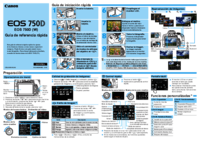













 (9 pages)
(9 pages) (180 pages)
(180 pages) (2 pages)
(2 pages) (186 pages)
(186 pages) (16 pages)
(16 pages) (15 pages)
(15 pages) (2 pages)
(2 pages)
 (235 pages)
(235 pages)







Commentaires sur ces manuels